技术文章
部件库功能操作说明
1、首先,打开软件点击选项-系统设置-工具栏配置将部件库快捷工具添加 到右键快捷键里面;
到右键快捷键里面;
2、制图一定要使用公式法,否则达不到联动的效果;
第一步:点击部件库工具图标,框选需要添加的结构图或纸样单击右键,会弹出一个对话框例如:
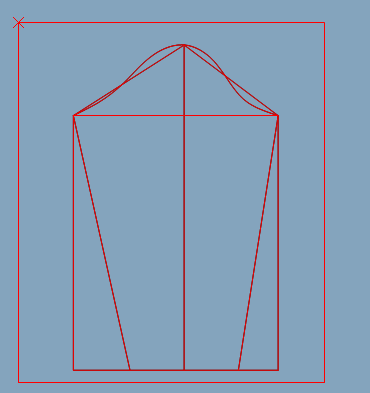
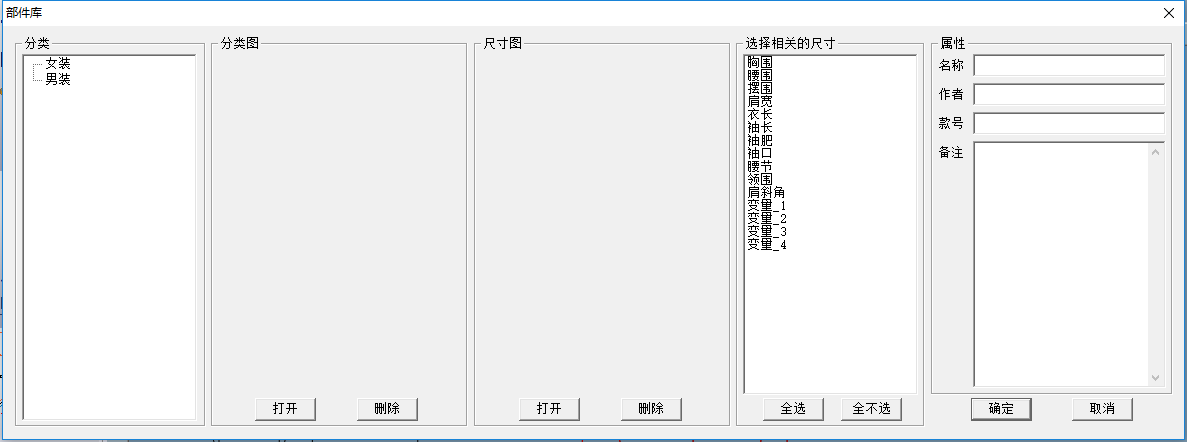
然后就可以将部件库保存起来,这里面有分类,可以将需要添加的部件分成个大类型;点击右键可以建立类别如图显示:
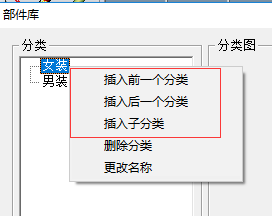
4、分类图自己可以选择一个图片(女装)进来以及尺寸图如图所示:
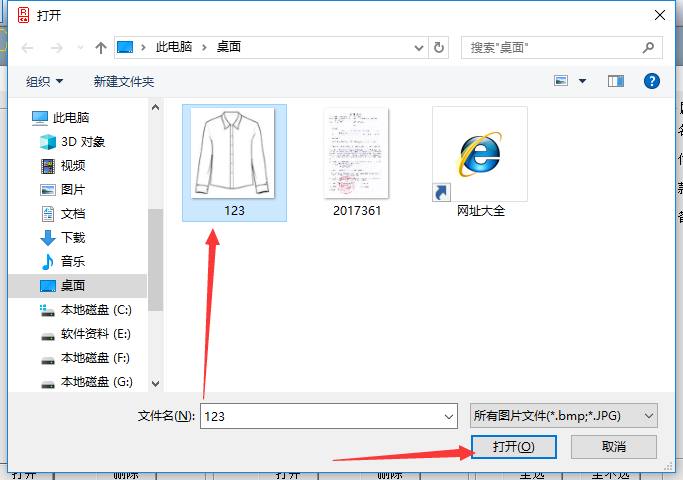
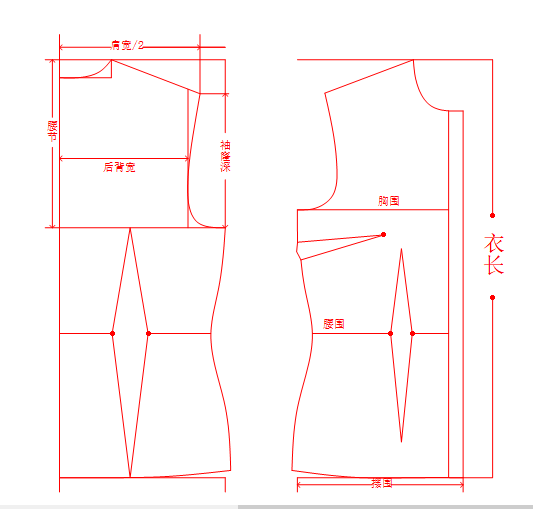
5、选择相关的尺寸:这些尺寸是在打板的时候规格表建立的;如图所示:
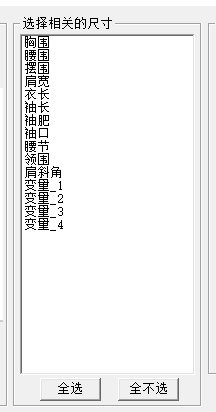
6、选择自己需要的,例如:刚刚保存的是袖子,那么就选择与袖子相关的尺寸,如:胸围、袖长、袖肥、袖口、前袖笼、后袖笼;
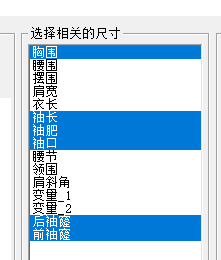
7、然后输入名称以及款号例如:女衬衫长袖,输入好后点确定;这样就将刚刚的袖子保存到了部件库里面;
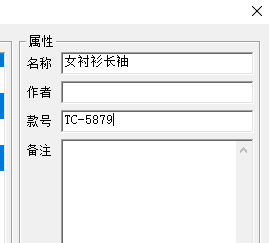
8、调出需要配袖子的衬衣,然后可以将刚保存到部件库里面的袖子调出来,点击文件-部件库,界面显示的分类以及保存过的部件都已经保存到部件库里;
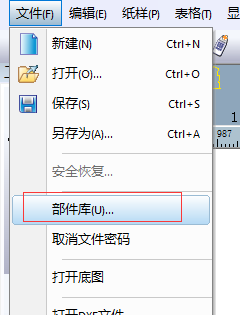
9、需要的部件,双击添加---下一步;(如下图所示)
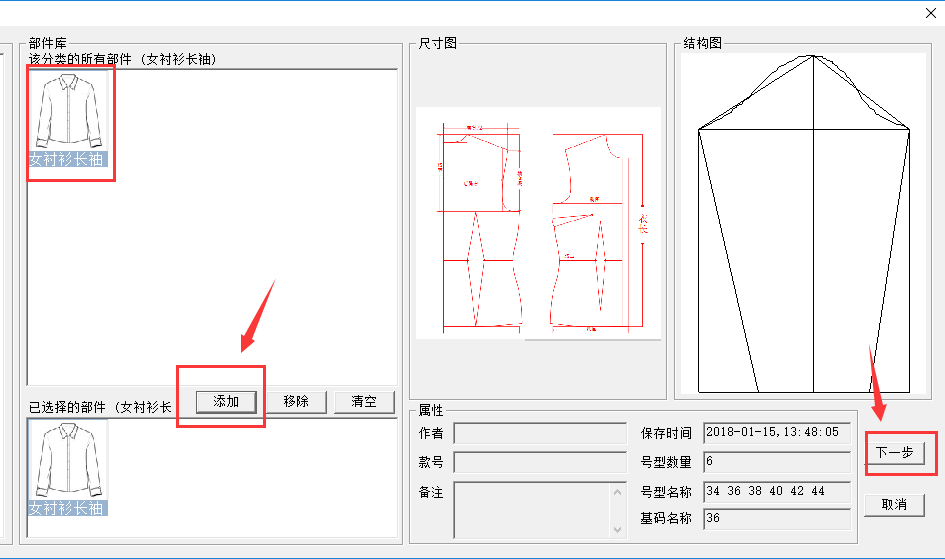
10、在选择这个图片,选择需要的尺寸:
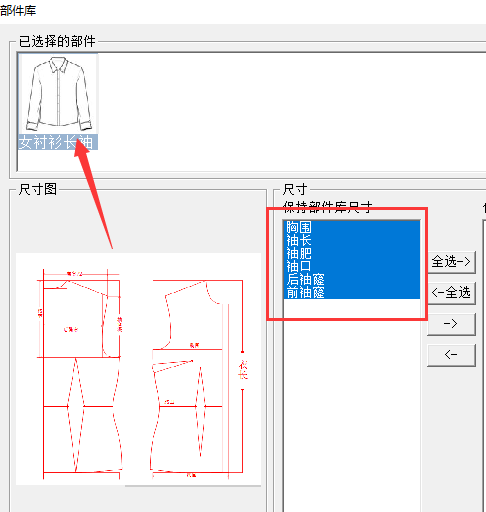
11、保持部件库尺寸,是根据方式制图时的尺寸是一致的,没有变化的,然后可以量取一下袖长,跟原来的尺寸是一样的;
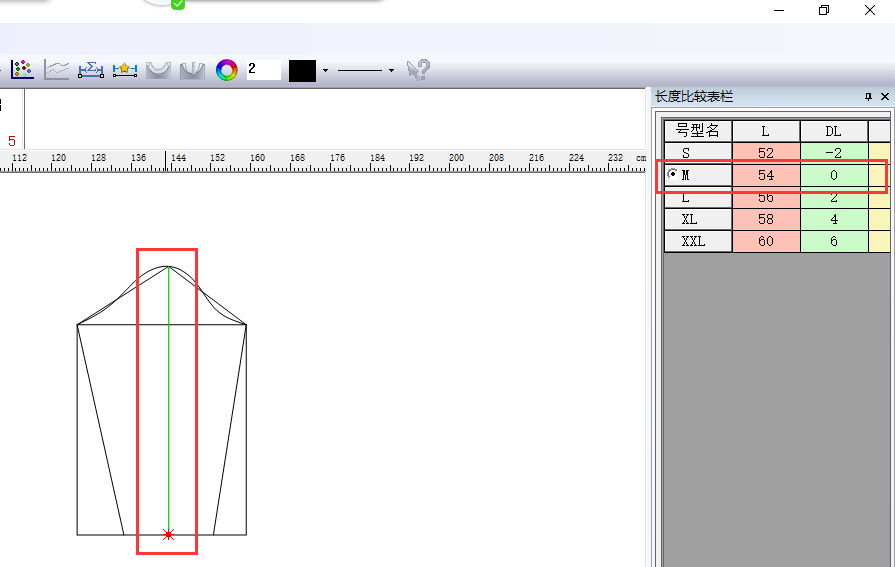
12、需要前、后袖窿以及规格表的尺寸进行变化的,尺寸表里面的袖肥、袖长、袖口是不一样(如短袖图所示);
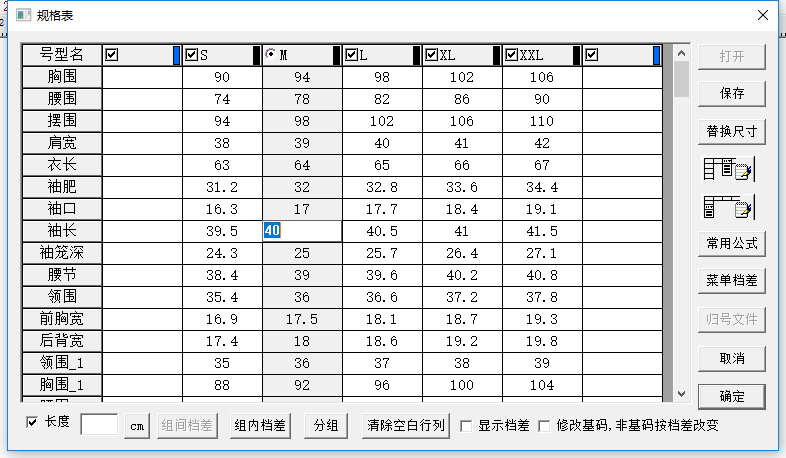
13、将部件库里面袖子的的尺寸和现在尺寸表的设置长一致,可以将保持部件库尺寸全选移动到使用款式的尺寸,然后点确定;(如图所示)
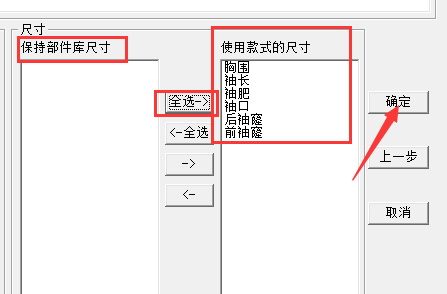
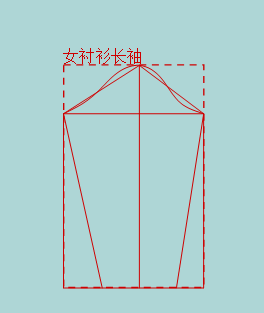
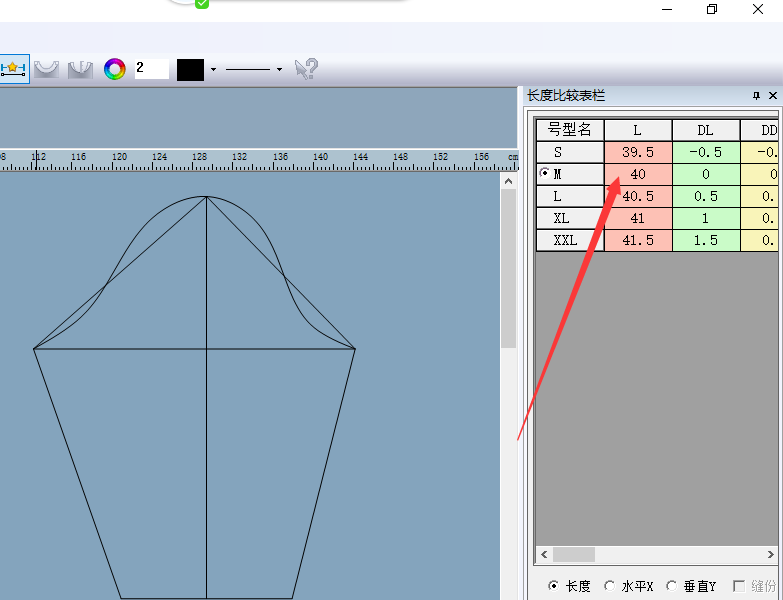
14、可以看到袖子的长度跟之前的长度是不一样的,这个袖笼是跟前后袖笼的长度来定义袖山高;前后袖笼尺寸如图一所示,部件库添加进来的袖子,前后袖笼如图二所示:
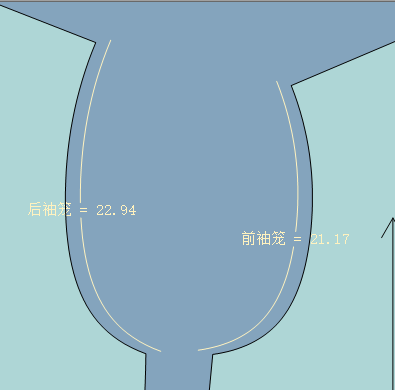
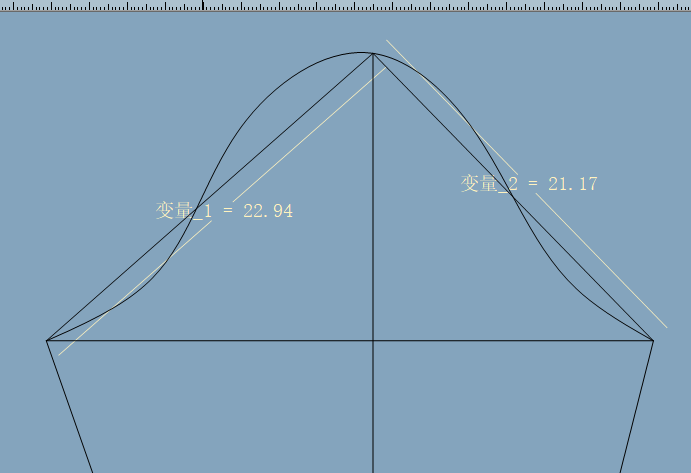
15、以上就是部件库的应用;这些部件库都保存到软件的安装目录下,找到Unitlib文件夹,在文件夹里面就可以将部件库里面的部件全部保存到这个里面。


